windows遇到关键问题一分钟重启 Windows自动重启问题解决方法
windows遇到关键问题一分钟重启,许多使用Windows计算机的用户都可能遇到过这个问题:当面对关键问题时,Windows会自动重启,导致数据的丢失和无法完成任务。这个问题确实很恼人,但幸运的是,有几种方法可以帮助解决这个问题。在下面几段中,我将会探讨这个问题的常见原因,并提供如何解决Windows自动重启问题的一些简单方法。
Windows自动重启问题解决方法
具体方法:
1.解决这个问题的方法需要运行命令提示符,点击电脑左下角的开始图标,然后点击打开【运行】功能。
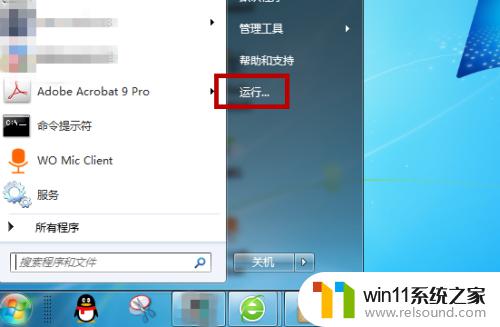
2.打开运行界面后输入【CMD】并点击【确定】,这样会打开命令提示符功能。
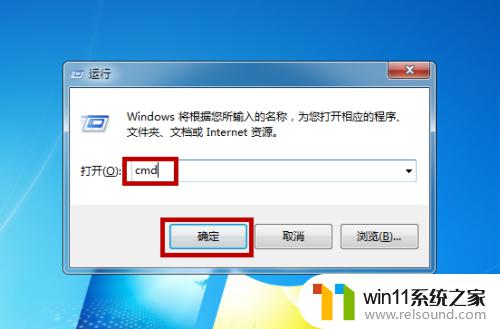
3.在命令提示符中输入【sfc/verifyonly】并点击回车键。
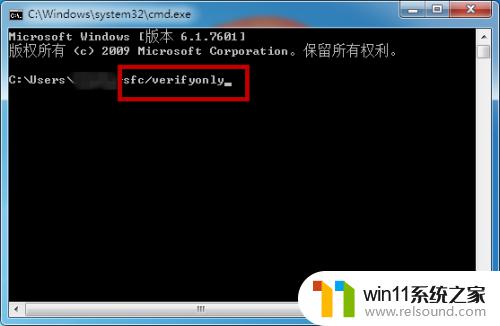
4.输入后可能会提示我们【为了使用sfc命令必须以管理员身份运行】,遇到这种情况不要慌。我们打开电脑的【开始】—>【附件】。

5.在电脑的附件里可看到【命令提示符】,鼠标右击后在快捷菜单中点击【以管理员身份运行】。
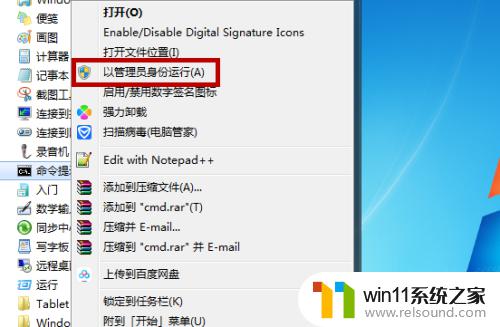
6.再次打开了命令提示符界面后再次输入【sfc/verifyonly】命令并点击键盘回车键。
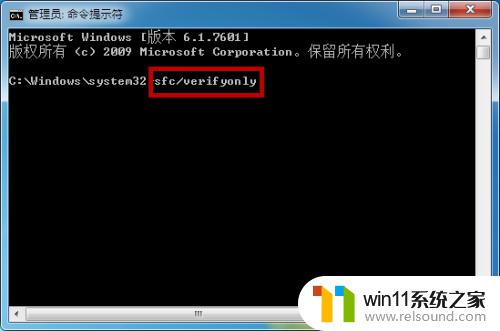
7.此时就会对我们的电脑进行扫描验证,扫描结束时出现了【资源保护发现了完整性冲突】的话就说明是这个问题导致的重启。
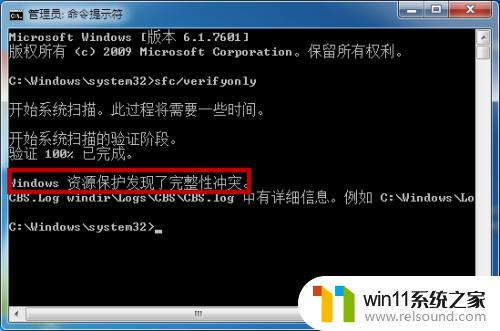
8.接下来我们就需要修复这个完整性冲突,在命令提示符界面中输入【sfc/scannow】命令并点击回车键。然后让系统自动修复即可解决这个问题。
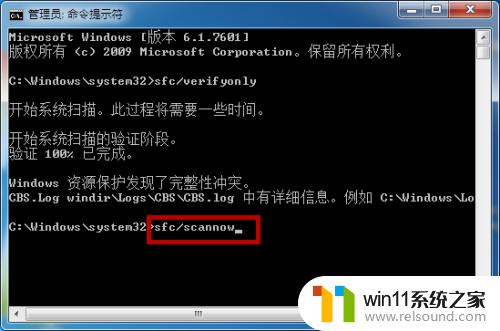
在遇到Windows自动重启的情况时,我们可以尝试以上几种方法来解决问题。如果问题持续存在,我们也可以考虑重装系统或寻求专业帮助。重要的是,我们需要及时解决这些问题,以确保我们的电脑能够正常工作并保护我们的数据安全。















